
यदि आपके पास बच्चे हैं, तो आप एक चीज या दो के बारे में जान सकते हैं कि उन्हें अपने कंप्यूटर और अन्य उपकरणों से दूर करना कितना मुश्किल हो सकता है, ताकि वे समय पर अपने काम को पूरा कर सकें या परिवार के साथ गुणवत्ता का समय बिता सकें। ईरो , को मजबूत पूरे घर में वाई-फाई प्रणाली , एक सुविधा है जो इसे आसान बनाती है।
सम्बंधित: ईरो होम वाई-फाई सिस्टम कैसे सेट करें
फैमिली प्रोफाइल की सुविधा के साथ, आप प्रत्येक उपयोगकर्ता पर समय सीमा निर्धारित कर सकते हैं और उदाहरण के लिए, रात 8 बजे से शुरू होने वाले इंटरनेट एक्सेस से उन्हें ब्लॉक कर सकते हैं, और फिर उस रात बाद में इसे बहाल कर सकते हैं। आम तौर पर, यह कुछ ऐसा नहीं है जो आप अपने राउटर की सेटिंग्स तक पहुंच के बिना कर सकते हैं और कुछ भ्रामक मेनू के माध्यम से नेविगेट कर सकते हैं, लेकिन ईरो अपने मोबाइल ऐप के माध्यम से इसे वास्तव में सरल बनाता है।
सबसे पहली बात जो आप करना चाहते हैं, वह है अपने फोन पर ईरो ऐप खोलें और स्क्रीन के ऊपरी-बाएँ कोने में स्थित मेनू बटन पर टैप करें।
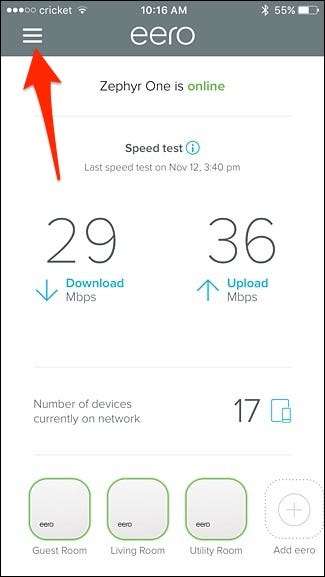
वहां से, "पारिवारिक प्रोफ़ाइल" चुनें।
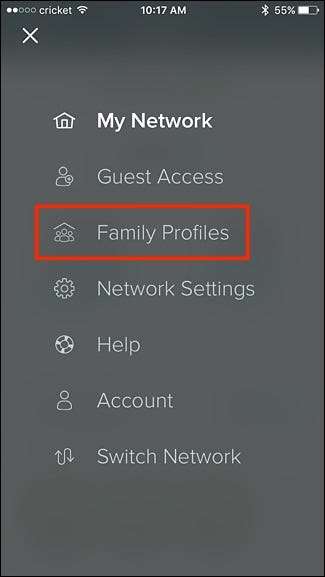
तल पर "एक प्रोफ़ाइल जोड़ें" पर टैप करें।
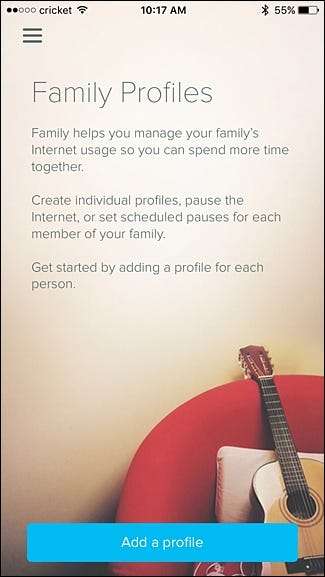
प्रोफ़ाइल को एक नाम दें (जैसे "जैक" अपने बेटे ज़ैक के लिए, या कुछ और), और फिर शीर्ष-दाएं कोने में "अगला" दबाएं।
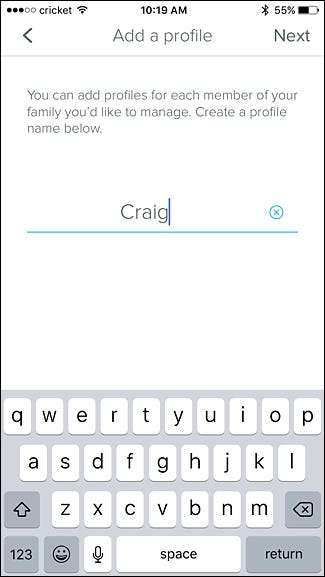
उसके बाद, उन उपकरणों का चयन करें जो ज़ैक से संबंधित हैं। आप एक से अधिक उपकरण चुन सकते हैं, क्योंकि उसके पास एक लैपटॉप, स्मार्टफोन और टैबलेट हो सकता है। एक बार जब आपके पास उपकरण चुने जाते हैं, तो शीर्ष-दाएं कोने में "सहेजें" दबाएं।
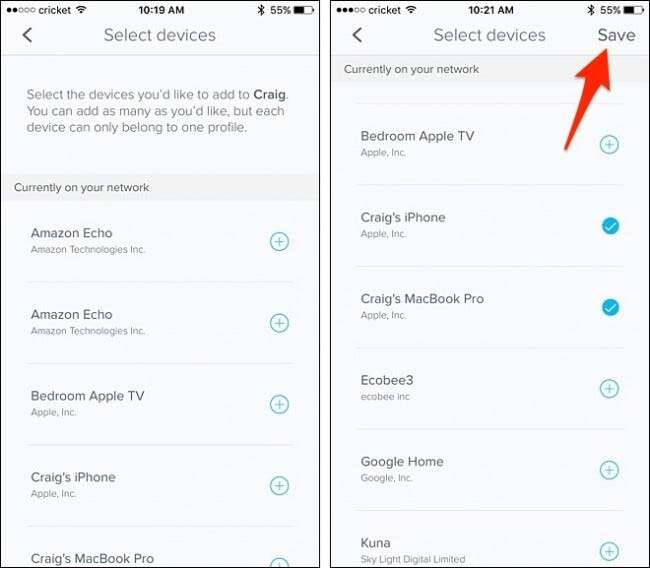
वहां से, आप इन उपकरणों पर इंटरनेट एक्सेस को मैन्युअल रूप से स्थगित करने के लिए ऊपरी-दाएं कोने की ओर पॉज़ बटन को हिट कर सकते हैं, और फिर इंटरनेट एक्सेस को फिर से सक्षम करने के लिए उस पर फिर से टैप करें।
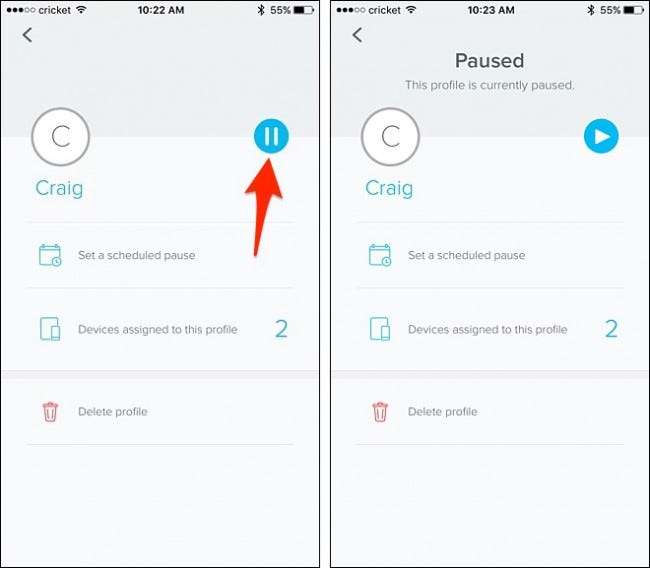
हालाँकि, यदि आप स्वचालित रूप से इंटरनेट एक्सेस को रोकने और फिर से शुरू करने के लिए एक शेड्यूल सेट करना चाहते हैं, तो "एक निर्धारित पॉज़ सेट करें" पर टैप करें।
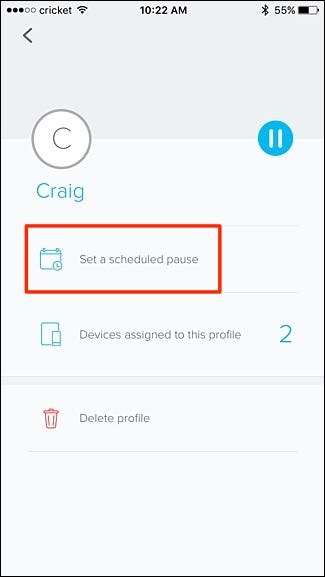
अगली स्क्रीन पर, "एक शेड्यूल जोड़ें" पर टैप करें।
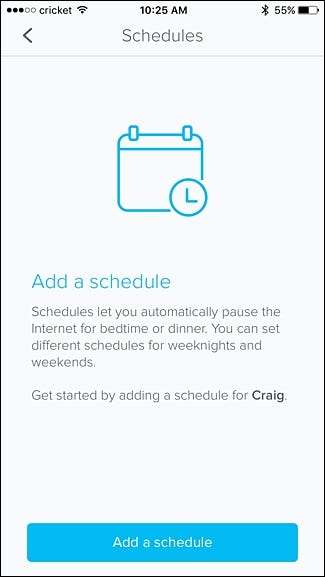
"अनुसूची नाम" के तहत, यदि आप चाहें तो इसे एक कस्टम नाम दें।
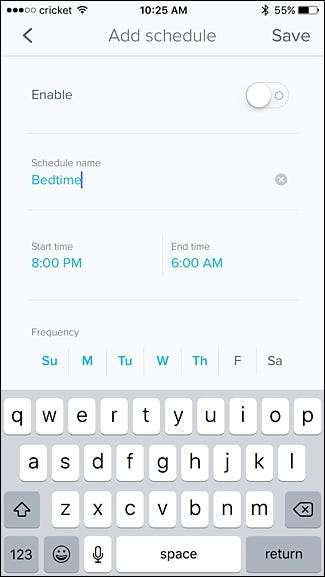
उसके नीचे, आप इंटरनेट एक्सेस को प्रतिबंधित करने के लिए प्रारंभ समय को समाप्त कर सकते हैं, इसलिए यदि आप 10pm के लिए प्रारंभ समय और 7am के लिए अंतिम समय निर्धारित करते हैं, तो इसका मतलब है कि डिवाइसों में 10pm से 7 बजे तक इंटरनेट का उपयोग नहीं होगा। समय निर्धारित करने के लिए प्रत्येक पर टैप करें।
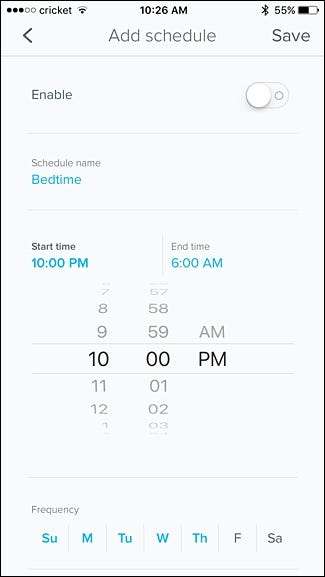
"फ़्रीक्वेंसी" के तहत, आप यह निर्धारित कर सकते हैं कि आप किन दिनों को शेड्यूल सक्रिय करना चाहते हैं और बस एक दिन पर टैप करने से इसे सक्षम या अक्षम कर दिया जाएगा - इसे नीले रंग में हाइलाइट किया गया है अर्थात यह एक सक्रिय दिन है।
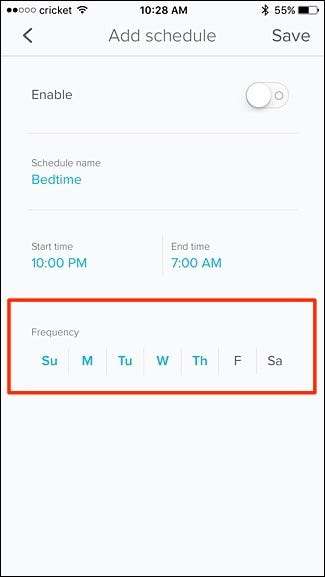
अंत में, शीर्ष पर "सक्षम करें" के बगल में टॉगल स्विच पर टैप करना न भूलें।
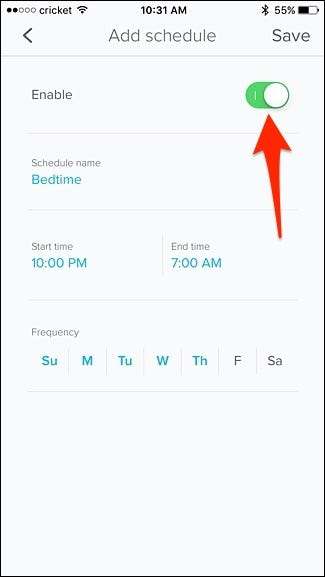
शेड्यूल को बचाने और सक्रिय करने के लिए शीर्ष-दाएं कोने में "सहेजें" दबाएं।

इस उपयोगकर्ता के लिए शेड्यूल की सूची में शेड्यूल दिखाई देगा, और यदि आप दिन के अलग-अलग समय को भी प्रतिबंधित करना चाहते हैं, तो आप अधिक शेड्यूल जोड़ सकते हैं।
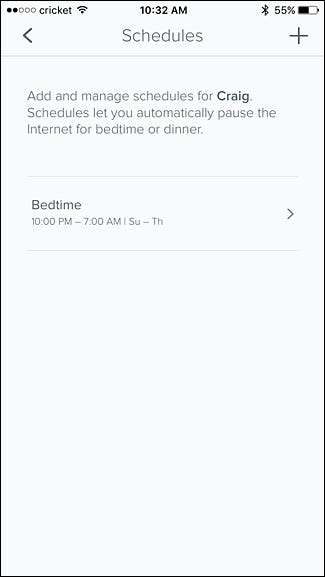
बैक बटन दबाकर आपको उपयोगकर्ता के प्रोफाइल पेज पर वापस ले जाएगा, जहां अब यह आपको बताएगा कि अगली बार कब यह उपयोगकर्ता इंटरनेट तक सीमित पहुंच देखेगा।
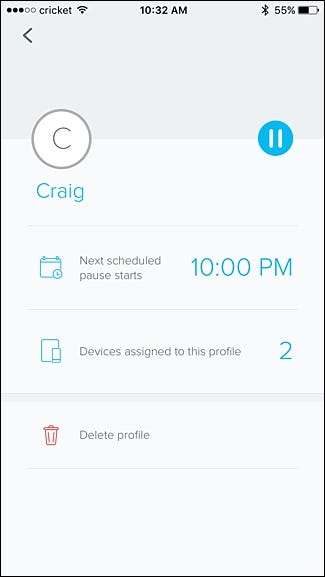
बैक बटन को फिर से मारना आपको मुख्य पारिवारिक प्रोफ़ाइल पृष्ठ पर ले जाएगा, जहाँ आप अपने नेटवर्क में अधिक प्रोफ़ाइल जोड़ने के लिए ऊपरी-दाएँ कोने में प्लस बटन दबा सकते हैं।
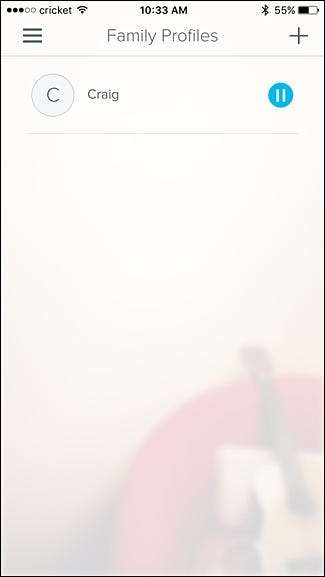
आप राउटर के साथ बहुत अधिक किसी भी नेटवर्क पर ऐसा कर सकते हैं, क्योंकि अधिकांश राउटर में सेटिंग्स में कुछ प्रकार के माता-पिता का नियंत्रण होता है। हालांकि, जैसा कि ऊपर उल्लेख किया गया है, राउटर सेटिंग्स के माध्यम से नेविगेट करना उन लोगों के लिए डराने वाला हो सकता है जो प्रौद्योगिकी और नेटवर्किंग के बारे में पूरी तरह से नहीं जानते हैं, लेकिन ईरो इसे सरल बनाता है।







